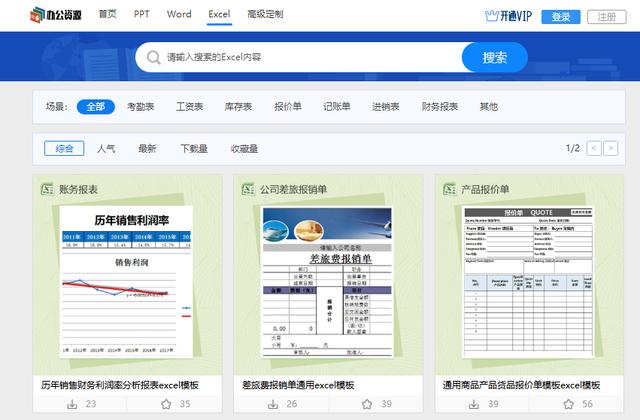作者:乔山办公网日期:
返回目录:excel表格制作
Excel工作表我们做得多了,各种样式的表格都有,小编今天要跟大家分享的是,Excel工作表按颜色求和最简单的方法,一起来看看效果先~
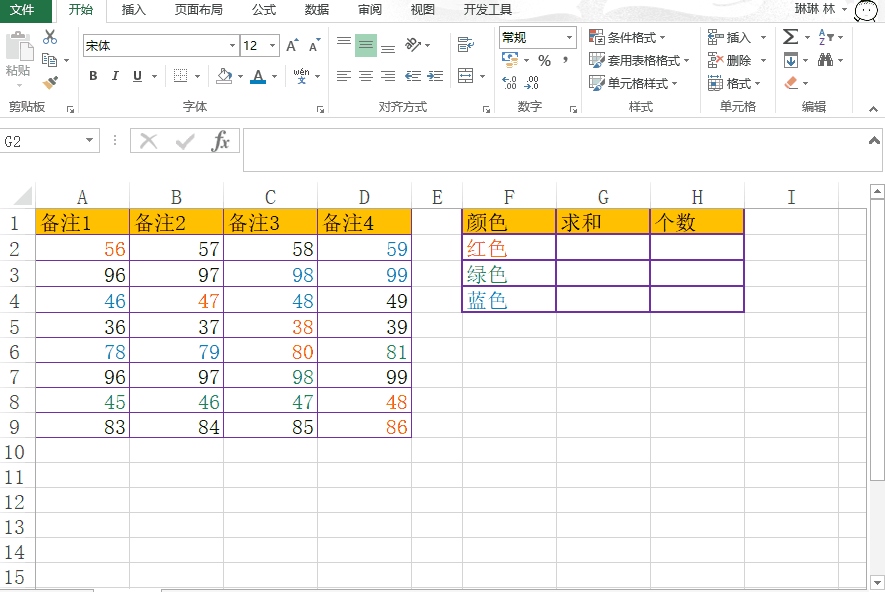
那要做出这样的效果复不复杂呢?其实很简单,一起来看看具体的步骤吧~
设置红色字体
按Ctrl+F键调出查找框,点击从单元格选择格式,选择红色字体的单元格,然后点击定义名称,输入红色,选择目标区域。
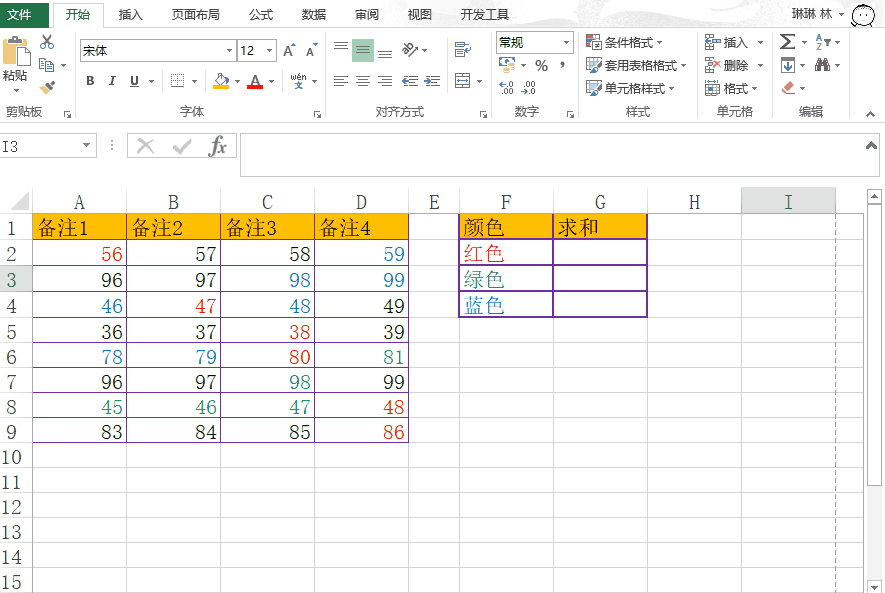
设置绿色字体
同样的,在查找框中点击“从单元格选择格式”,选择绿色字体的单元格,然后点击定义名称,输入绿色,选择目标区域并确定。
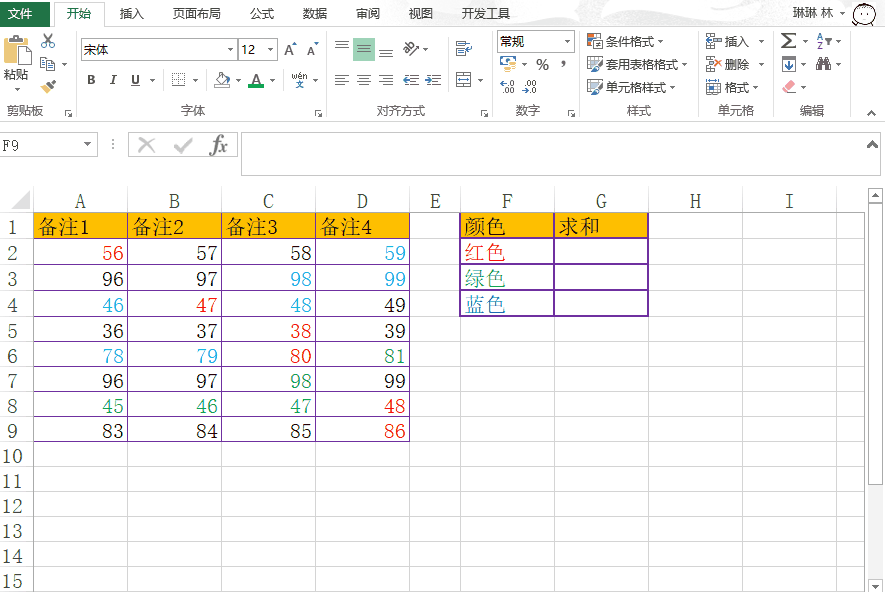
设置蓝色字体
按照上面说的方法进行设置然后点击确定按钮。
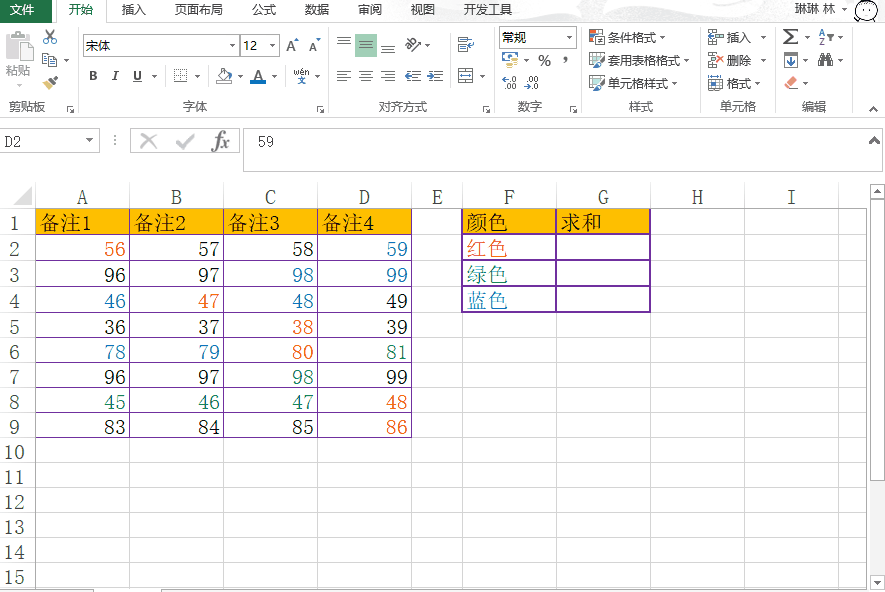
计算指定数值
接下来就是求和了,直接输入公式=SUM(红色)然后回车就可以得出计算结果了。(其他颜色也一样,替换一下括号里的颜色名称即可)
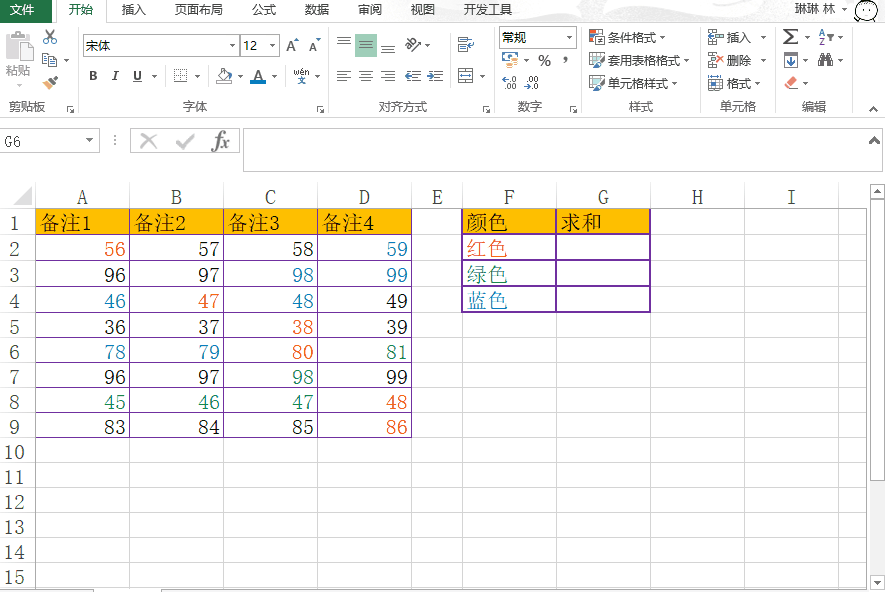
计算指定颜色数量
它还可以计算指定颜色的数量,输入公式=COUNT(红色)回车,即可得出红色的个数,其他颜色也一样,替换一下公式后面括号里的颜色名称即可。
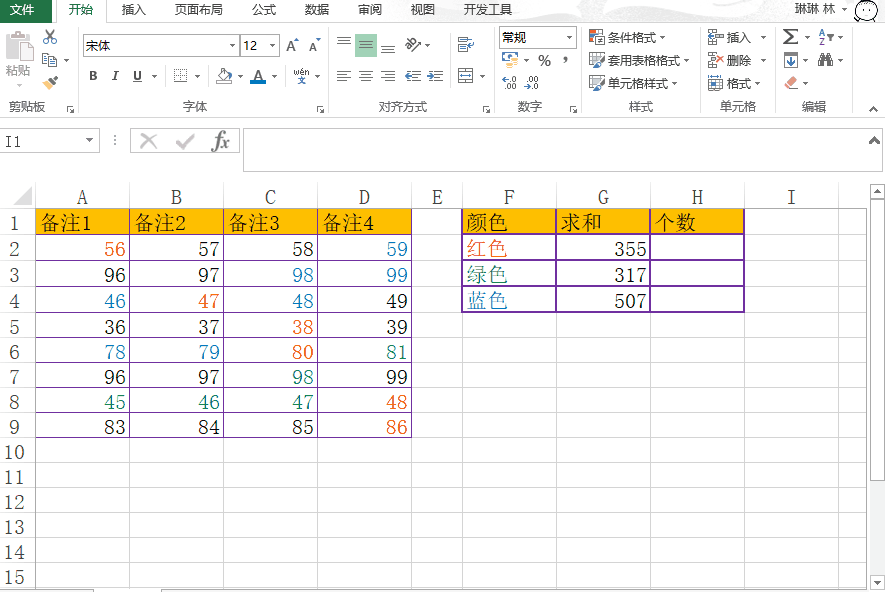
PS:如果需要一些精美表格模板,可以自行到办公资源网搜索并下载哦~